Browser, unabhängig davon, ob sie für das Web bestimmt sind,Dateien oder Bilder haben überwiegend einen weißen Hintergrund. In Webbrowsern fehlt im Allgemeinen eine Einstellung zum Ändern der Hintergrundfarbe, aber Bildbetrachter und Dateibrowser von Drittanbietern verwenden entweder eine dunkle Farbe oder geben Ihnen die Möglichkeit, diese zu ändern. Der Windows Photo Viewer verfügt jedoch nicht über eine solche Option. Wenn Sie ihm eine dunklere Hintergrundfarbe geben und / oder ihn frei ändern möchten, müssen Sie eine kleine Änderung in der Windows-Registrierung vornehmen. Hier ist wie.
Dies sollte in allen Windows-Versionen ab Windows 7 funktionieren. Öffnen Sie die Registrierung, indem Sie "regedit" in das Feld "Ausführen" eingeben und die folgenden Schritte ausführen.
1. Wechseln Sie zu HKEY_CURRENT_USERSoftwareMicrosoftWindows Photo ViewerViewer
2. Erstellen Sie einen neuen DWORD-Wert und nennen Sie ihn "BackgroundColor" (ohne Anführungszeichen).

3. Gehen Sie zu Bearbeiten> Ändern im Menü oben und geben Sie die Farbe ein, die Sie für den Hintergrund festlegen möchten, indem Sie den HEX-Wert im Format ff000000 verwenden. Vor jedem Wert muss ein "ff" stehen. Zum Beispiel schwarz: ff000000, rot: ffff0000, blau: ff3333ff, gelb: ffffff00 usw.
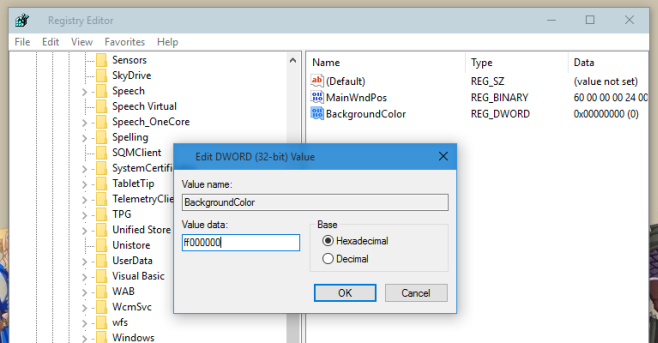
Das ist alles was Sie tun müssen. Klicken Sie auf "OK" und öffnen Sie ein Bild in Windows Photo Viewer. Der Hintergrund hat nun die Farbe, auf die Sie ihn eingestellt haben.
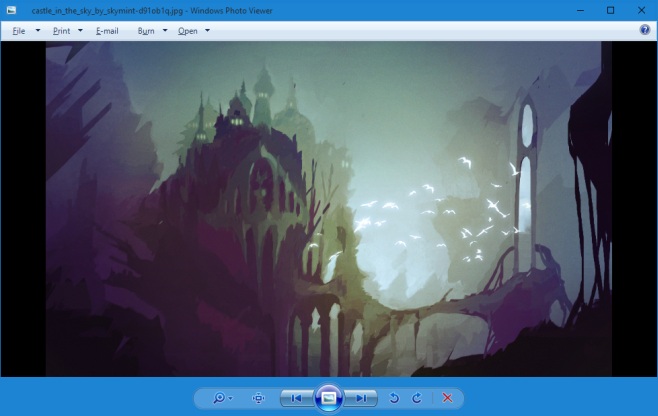
Wir haben dies in Windows 10 versucht, wo das WindowsDer Photo Viewer ist standardmäßig ausgeblendet. So können Sie es aktivieren. Der Trick ist hilfreich, wenn Sie Bilder mit transparentem Hintergrund betrachten. Außerdem werden Ihre Augen weniger belastet, wenn Sie nachts oder in einem Raum mit schlechten Lichtverhältnissen nach Bildern suchen.



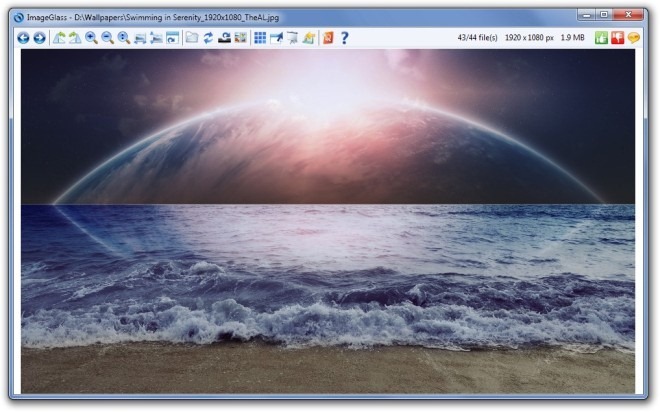
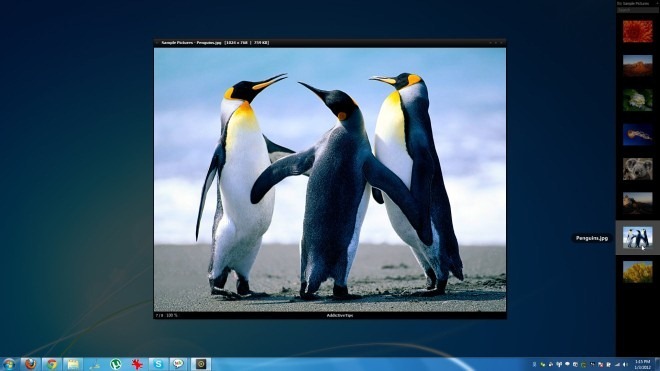








Bemerkungen